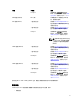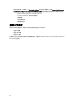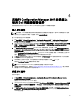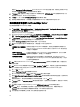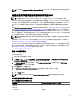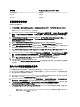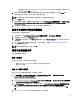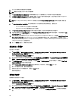Users Guide
5.
從下拉式清單選取要使用的開機影像。
註: 建議使用您建立的 Dell 自訂開機影像。
6. 在 Server Hardware Configuration (伺服器硬體設定) 下方選取要在此工作順序中設定的硬體項目。
7. 在 Network (Admin) Account (網路 (管理員) 帳號) 下方輸入帳戶名稱與密碼。此帳戶用於存取 Configuration
Manager 伺服器上的網路共用與 WMI 以更新工作資訊。
註: 執行 Configuration Manager 2007 SP1 的系統才會啟用 Network (Admin) Account (網路 (管理員) 帳號) 選
項。
8. 在 Operating System Installation (作業系統安裝) 下方選取作業系統安裝類型,選項包括:
– Use an OS WIM image (使用 OS WIM 影像)
– Scripted OS install (以指令碼執行的 OS 安裝)
9. 從 Operating system package to use (使用的作業系統套件) 下拉式清單選取作業系統套件。
10. 如果你的套件中包含 unattend.xml,請在 Package with unattend.xml info 選單中選取套件,或者請選取< do
not select now >
(<現在不選取>)。
11. 如果伺服器上已安裝 Dell Lifecycle Controller Integration for Configuration Manager,請選取 Apply Drivers from
Dell Lifecycle Controller (從 Dell Lifecycle Controller 套用磁碟機) 核取方塊。如需詳細資訊,請參閱《
Dell
Lifecycle Controller Integration for Configuration Manager User’s Guide
》(Dell Lifecycle Controller Integration for
Configuration Manager 使用者手冊)。
12. 按一下 Create (建立),將顯示確認資訊。
建立自訂工作順序
建立自訂工作順序:
1. 按 Start (開始) → Microsoft System Center → Configuration Manager 2007 → Configuration Manager Console
(Configuration Manager 主控台) 啟動 Configuration Manager。
將顯示 Configuration Manager 主控台畫面。
2. 從 Configuration Manager 主控台的左側,選取 Site Database (站台資料) → Computer Management (電腦管理
作業) → Operating System Deployment (作業系統部署)。
3. 在 Task Sequences (工作順序) 上按右鍵,然後按 New → Task Sequence 新增工作順序,將顯示 New Task
Sequence Wizard
(新增工作順序精靈)。
4. 選取 Create a new custom task sequence 建立新的自訂工作順序,然後按 Next (下一步)。
5.
輸入工作順序的名稱、版本編號及註解。
6. 瀏覽您已建立的 Dell 開機影像,然後按 Finish (完成)。
將顯示確認訊息。
編輯工作順序
編輯新的或現有的工作順序:
1. 按 Start (開始) → Microsoft System Center → Configuration Manager 2007 → Configuration Manager Console
(Configuration Manager 主控台) 啟動 Configuration Manager。
將顯示 Configuration Manager 主控台畫面。
2. 從 Configuration Manager 主控台的左側,選擇 Site Database (站台資料庫) → Computer Management (電腦管
理) → Operating System Deployment (作業系統部署) → Task Sequences (工作順序)。
3. 在工作順序上按一下右鍵,然後按一下 Edit (編輯)。此時將顯示 Task Sequence Editor (工作順序編輯器視
窗)。
30